Excel'de bitişik veya bir sonraki hücredeki değeri vlookup ile nasıl döndürürüm?
Bir değeri vlookup ile aradığımızda, ancak bitişik veya bir sonraki hücredeki değeri bulmak istersek ne yapabiliriz? Bu makalede, Excel'de bir değeri vlookup ile arayıp, bitişik veya bir sonraki hücredeki değeri nasıl döndüreceğinizi size rehberlik edeceğiz.
Excel'de formülle bitişik hücredeki değeri vlookup ile döndürme
Kutools for Excel ile kolayca bitişik hücredeki değeri vlookup ile döndürme
Excel'de bir sonraki hücredeki değeri vlookup ile döndürme
Excel'de bitişik hücredeki değeri vlookup ile döndürme
Örneğin, aşağıdaki ekran görüntüsünde gösterildiği gibi iki sütununuz var. Sütun A'daki en büyük ağırlığı vlookup ile aramak ve B sütunundaki bitişik hücre değerini döndürmek için lütfen şu adımları izleyin.

1. Boş bir hücreyi seçin (burada C3 hücresini seçiyorum), içine aşağıdaki formülü girin ve ardından Enter tuşuna basın.
=VLOOKUP(MAX(A2:A11), A2:B11, 2, FALSE)

Ardından, A sütunundaki en büyük ağırlığa ait bitişik hücre değeri seçilen hücreye yerleştirilir.
Ayrıca, bir hücre başvurusuna göre vlookup yapabilir ve bitişik hücre değerini elde edebilirsiniz.
Örneğin, referans hücre C2'dir ve bu hücre 365 değerini içerir. Bu değeri vlookup ile arayıp bitişik hücredeki değeri döndürmek için yukarıdaki formülü aşağıdaki gibi değiştirmeniz yeterlidir ve ardından Enter tuşuna basın. Ekran görüntüsüne bakın:
=VLOOKUP(C2, A2:B11, 2, FALSE)
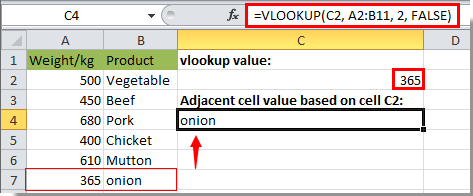
Bu Index fonksiyonu da işe yarar: =INDEX($B$1:$B$7, SMALL(IF(ISNUMBER(SEARCH($C$2, $A$1:$A$7)), MATCH(ROW($A$1:$A$7), ROW($A$1:$A$7))), ROW(A1))) + Ctrl + Shift + Enter.
Excel'de bir sonraki hücredeki değeri vlookup ile döndürme
Bitişik hücredeki değeri döndürmenin yanı sıra, Excel'de bitişik hücrenin bir sonraki hücresindeki değeri vlookup ile döndürebilirsiniz. Ekran görüntüsüne bakın:

1. Boş bir hücre seçin, içine aşağıdaki formülü girin ve ardından Enter tuşuna basın.
=INDEX(B2:B7,MATCH(680,A2:A7,0)+1)
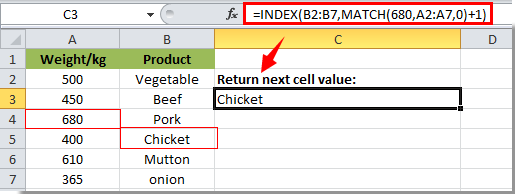
Ardından, bir sonraki hücredeki değer seçilen hücreye yerleştirilir.
Not: Formüldeki 680, bu durumda vlookup ile aradığım değerdir, siz bunu istediğiniz gibi değiştirebilirsiniz.
Kutools for Excel ile kolayca bitişik hücredeki değeri vlookup ile döndürme
Kutools for Excel'in Bir listedeki değeri bulma aracıyla, formüller kullanmadan vlookup yapabilir ve bitişik hücredeki değeri döndürebilirsiniz.
1. Bitişik hücre değerini yerleştirmek için boş bir hücre seçin. Ardından Kutools > Formül Yardımcısı > Formül Yardımcısı'na tıklayın.

3. Formül Yardımcısı iletişim kutusunda, lütfen aşağıdaki şekilde yapılandırın:
- 3.1 Bir formül seçin kutusunda, bulun ve seçin Bir listedeki değeri bulma;
İpuçları: Şunu işaretleyebilirsiniz Filtre kutusuna belirli bir kelime girerek formülü hızlıca filtreleyebilirsiniz. - 3.2 Tablo_aralığı kutusunda, vlookup değerini ve döndüreceğiniz bitişik değeri içeren aralığı seçin (bu durumda, A2:C10 aralığını seçiyoruz);
- 3.2 Arama_değeri kutusunda, değeri döndüreceğiniz hücreyi seçin (bu durumda, E2 hücresini seçiyoruz);
- 3.3 Sütun kutusunda, eşleşen değeri döndüreceğiniz sütunu belirtin. Ya da ihtiyacınız doğrultusunda sütun numarasını doğrudan metin kutusuna girebilirsiniz.
- 3.4 Tamam düğmesine tıklayın. Ekran görüntüsüne bakın:

Ardından, A8 hücresinin bitişik hücre değerini elde edersiniz.

Bu yardımcı programın ücretsiz deneme sürümünü (30-gün) kullanmak istiyorsanız, lütfen indirmek için tıklayın ve ardından yukarıdaki adımlara göre işlemi uygulamak için gidin.
Kutools for Excel ile kolayca bitişik hücredeki değeri vlookup ile döndürme
En İyi Ofis Verimlilik Araçları
Kutools for Excel ile Excel becerilerinizi güçlendirin ve benzersiz bir verimlilik deneyimi yaşayın. Kutools for Excel, üretkenliği artırmak ve zamandan tasarruf etmek için300'den fazla Gelişmiş Özellik sunuyor. İhtiyacınız olan özelliği almak için buraya tıklayın...
Office Tab, Ofis uygulamalarına sekmeli arayüz kazandırır ve işinizi çok daha kolaylaştırır.
- Word, Excel, PowerPoint'te sekmeli düzenleme ve okuma işlevini etkinleştirin.
- Yeni pencereler yerine aynı pencerede yeni sekmelerde birden fazla belge açıp oluşturun.
- Verimliliğinizi %50 artırır ve her gün yüzlerce mouse tıklaması azaltır!
Tüm Kutools eklentileri. Tek kurulum
Kutools for Office paketi, Excel, Word, Outlook & PowerPoint için eklentileri ve Office Tab Pro'yu bir araya getirir; Office uygulamalarında çalışan ekipler için ideal bir çözümdür.
- Hepsi bir arada paket — Excel, Word, Outlook & PowerPoint eklentileri + Office Tab Pro
- Tek kurulum, tek lisans — dakikalar içinde kurulun (MSI hazır)
- Birlikte daha verimli — Ofis uygulamalarında hızlı üretkenlik
- 30 günlük tam özellikli deneme — kayıt yok, kredi kartı yok
- En iyi değer — tek tek eklenti almak yerine tasarruf edin